共计 1614 个字符,预计需要花费 5 分钟才能阅读完成。
这篇文章主要介绍“Mysql 配置 my.ini 文件的步骤是什么”的相关知识,丸趣 TV 小编通过实际案例向大家展示操作过程,操作方法简单快捷,实用性强,希望这篇“Mysql 配置 my.ini 文件的步骤是什么”文章能帮助大家解决问题。
一、背景
我在两台电脑上安装了 MySQL Server 8.0,准备继续做数据库主从复制配置,这时候就需要用到 my.ini 文件进行配置,但是我找不到 my.ini 文件。
我的安装目录中没有 my.ini 文件。(这里我的 mysql 安装目录为 C:\Program Files\MySQL\MySQL Server 8.0)。
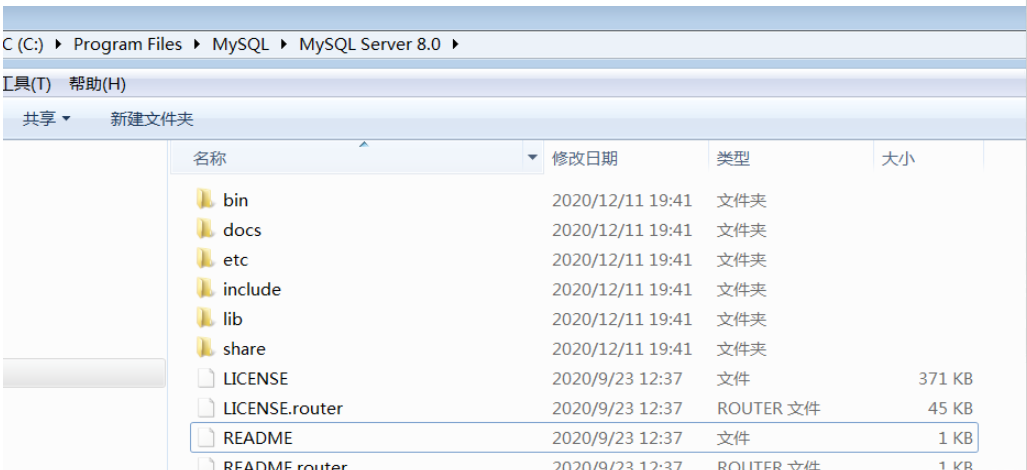
那么我们就需要重新配置一下。
二、删除原有的 mysql 服务
mysqld --remove mysql三、初始化 mysql
mysqld --initialize-insecure --user=mysql四、自行添加 my.ini 文件

my.ini 里面的内容(需要自己配置 basedir 和 datadir)
[mysqld]
# 设置 3306 端口
port=3306
# 设置 mysql 的安装目录 ---------- 是你的文件路径 -------------
basedir=C:\mysql\mysql-8.0.31-winx64
# 设置 mysql 数据库的数据的存放目录 --------- 是你的文件路径 data 文件夹自行创建
datadir=C:\mysql\mysql-8.0.31-winx64\data
# 允许最大连接数
max_connections=200
# 允许连接失败的次数。max_connect_errors=10
# 服务端使用的字符集默认为 utf8mb4
character-set-server=utf8mb4
# 创建新表时将使用的默认存储引擎
default-storage-engine=INNODB
# 默认使用“mysql_native_password”插件认证
#mysql_native_password
default_authentication_plugin=mysql_native_password
[mysql]
# 设置 mysql 客户端默认字符集
default-character-set=utf8mb4
[client]
# 设置 mysql 客户端连接服务端时默认使用的端口
port=3306
default-character-set=utf8mb4
五、新建 mysql 服务
# 创建 mysql 服务
mysqld --install mysql --defaults-file= C:\mysql\mysql-8.0.31-winx64\my.ini六、启动 mysql 服务
net start mysql七、设置数据库密码 7.1 登录 mysql 数据库
在 bin 目录启动 cmd。输入下命令。
mysql -u root -p这时密码为空,不需要填写,直接回车:
注意:如果这里的 data 文件是以前的不是重新生成的那么密码还是以前配置的,可以跳过下一个修改 root 密码的步骤
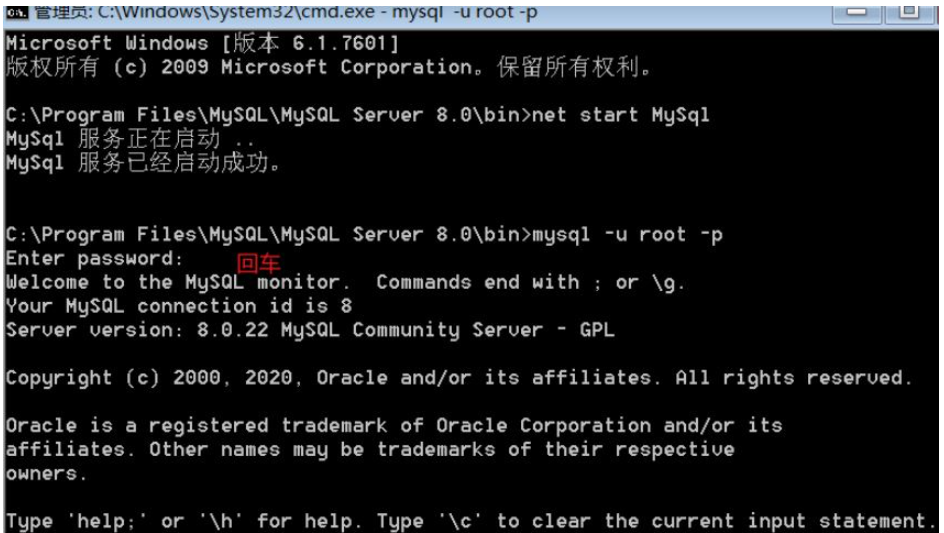
7.2 修改 root 用户密码
设置 root 用户密码为 123456
ALTER USER root @ localhost IDENTIFIED WITH mysql_native_password BY 123456八、配置 my.ini 问题
可能出现这个问题
Mysql- 错误处理:Found option without preceding group in config file
下面是解决方法
错误位置:另存为配置 my.ini 文件时,将“编码”改为:UTF-8。
更正:重新另存为将编码改为“ANSI”后,初始化成功。

关于“Mysql 配置 my.ini 文件的步骤是什么”的内容就介绍到这里了,感谢大家的阅读。如果想了解更多行业相关的知识,可以关注丸趣 TV 行业资讯频道,丸趣 TV 小编每天都会为大家更新不同的知识点。
向 AI 问一下细节丸趣 TV 网 – 提供最优质的资源集合!

